วิธีปลดล็อก Android ด้วย Android Device Manager
เรามักจะรักษาความปลอดภัยโทรศัพท์ของเราด้วยรหัสผ่านหรือรูปแบบเพราะโทรศัพท์ของเราเป็นเพียง: อุปกรณ์ส่วนบุคคล เห็นได้ชัดว่าเราต้องการปกป้องคนแปลกหน้า stalkers และแม้แต่เพื่อนและครอบครัวจากข้อมูลส่วนบุคคลของเราเช่นข้อความรูปภาพและวิดีโอ ยิ่งไปกว่านั้นในกรณีที่คุณทำโทรศัพท์หายคุณไม่ต้องการให้ใครเข้าถึงข้อมูลในโทรศัพท์ของคุณนั่นหมายความว่าเราอาจลืมรูปแบบการล็อคหน้าจอหรือมากกว่าบทความนี้จะอธิบายวิธีปลดล็อค Android ด้วย ผู้จัดการอุปกรณ์ android
ปลดล็อกอุปกรณ์ Android ด้วย Android Device Manager
การปลดล็อค Android ด้วย Android Device Manager จะทำงานเฉพาะเมื่อคุณเปิดใช้งานคุณสมบัติก่อนที่จะล็อคโทรศัพท์ของคุณ
ขั้นตอนที่ 1: ไปที่: http://www.google.com/android/devicemanager โดยใช้โทรศัพท์เครื่องอื่นหรือบนคอมพิวเตอร์ของคุณ
ขั้นตอนที่ 2: ลงชื่อเข้าใช้โดยใช้ข้อมูลรับรองการเข้าสู่ระบบ Google ที่คุณใช้ในโทรศัพท์ของคุณ
ขั้นตอนที่ 3: ในกรณีส่วนใหญ่อุปกรณ์มักจะถูกเลือกไว้ตามค่าเริ่มต้นแล้วให้คลิกที่อุปกรณ์ที่คุณต้องการปลดล็อก
ขั้นตอนที่ 4: คลิก "ล็อค"
ขั้นตอนที่ 5: ป้อนรหัสผ่านชั่วคราวในอินเทอร์เฟซที่ตามมา คลิก "ล็อค" อีกครั้ง (การระบุข้อความการกู้คืนตามที่ป้อนหมายเลขโทรศัพท์ของคุณไม่บังคับ)

ขั้นตอนที่ 6: ปุ่ม "แหวน", "ล็อค" และ "ลบ" จะปรากฏขึ้นหากกระบวนการสำเร็จ "ลบ" ลบข้อมูลทั้งหมดในอุปกรณ์ของคุณเพื่อบันทึกลงในการ์ด SD "ล็อค" ล็อคอุปกรณ์ของคุณด้วยพินรูปแบบหรือรหัสผ่าน "เสียงเรียกเข้า" จะดังโทรศัพท์ของคุณเป็นเวลา 5 นาทีเต็มระดับเสียง

ขั้นตอนที่ 7: ป้อนรหัสผ่านชั่วคราวที่คุณเพิ่งสร้างขึ้นในโทรศัพท์ของคุณในช่องรหัสผ่าน โทรศัพท์ของคุณจะปลดล็อคสำเร็จ
ขอแนะนำให้ปิดการใช้งานรหัสผ่านชั่วคราวโดยไปที่การตั้งค่าล็อคหน้าจอโทรศัพท์ของคุณ
เคล็ดลับโบนัส: วิธีปลดล็อกโทรศัพท์ Android ด้วยบัญชี Google
หากอุปกรณ์ Android ของคุณทำงานบน Android 4.4 หรือต่ำกว่าแสดงว่ามีวิธีที่เร็วและง่ายกว่าในการปลดล็อกด้วยบัญชี Google
ขั้นตอนที่ 1: ป้อนรูปแบบการล็อคหน้าจอพินหรือรหัสผ่านไม่ถูกต้อง 5 ครั้ง
ขั้นตอนที่ 2: แตะ "ลืมรูปแบบ"
ขั้นตอนที่ 3: เลือกหนึ่งในสองตัวเลือก: ป้อน PIN สำรองของคุณหรือข้อมูลรับรองบัญชี Google ผ่าน "ปลดล็อกบัญชี"
ขั้นตอนที่ 4: เลือกตัวเลือกที่สอง "ปลดล็อกบัญชี"

การรีเซ็ตอุปกรณ์เป็นค่าเริ่มต้นจากโรงงานจะลบข้อมูลทั้งหมด สิ่งที่ดีคือรูปแบบความปลอดภัยพินหรือรหัสผ่านที่คุณตั้งไว้จะถูกลบไปพร้อมกับมัน ทำตามขั้นตอนด้านล่าง
ขั้นตอนที่ 1: ปิดอุปกรณ์ของคุณ แต่บู๊ตเข้าสู่โหมดการกู้คืนโดยกดปุ่มโฮม, เพิ่มระดับเสียงและปุ่มเพาเวอร์พร้อมกัน อุปกรณ์บางอย่างอาจไม่มีปุ่มทางกายภาพที่บ้าน ในกรณีเช่นนี้ให้กดปุ่มเพิ่มและลดระดับเสียงพร้อมปุ่มเปิดปิดค้างไว้พร้อมกัน

ขั้นตอนที่ 2: เมื่อโหลดแอนิเมชั่นแล้วอุปกรณ์ของคุณจะได้รับการบู๊ตเป็นโหมดการกู้คืนสำเร็จ เลือก "ล้างข้อมูล / รีเซ็ตเป็นค่าจากโรงงาน" นำทางไปโดยใช้ปุ่มลดระดับเสียงของคุณและกดปุ่ม Power เพื่อยืนยัน
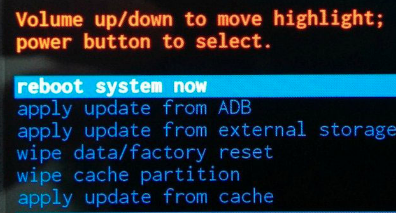
ขั้นตอนที่ 3: เลือก "ลบข้อมูลผู้ใช้ทั้งหมด" และทำตามขั้นตอนการรีเซ็ตเป็นค่าจากโรงงานโดยกดปุ่ม Power
อ่าน: Tenorshare Android Unlocker - รีเซ็ตรหัสผ่าน Android, รูปแบบ, พินและลายนิ้วมือได้อย่างง่ายดาย
หากวิธีการข้างต้นไม่ช่วยให้คุณเลี่ยงผ่านรหัสผ่าน Android ฉันจะแนะนำยูทิลิตี้การลบหน้าจอล็อคมืออาชีพ Android - Tenorshare Android Unlocker มันรองรับการลบรหัสผ่านล็อคหน้าจอทุกชนิดรวมถึงรูปแบบรหัสผ่าน PIN ลายนิ้วมือและสนับสนุนอุปกรณ์ซัมซุงทั้งหมดรวมถึง S8 / S8 +, S7 / S7 Edge, Galaxy Note 5, ฯลฯ
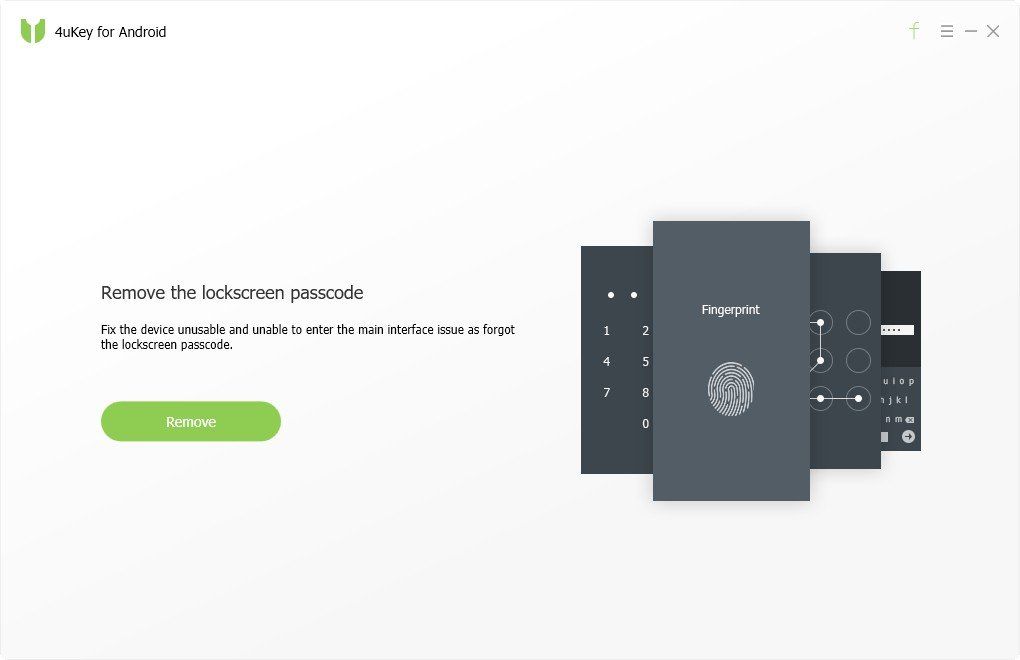


![[วิธีจัดการ] ปลดล็อคอุปกรณ์ Android Android](/images/unlock-android/how-to-android-device-manager-unlock-android.jpg)






